Win10+Nginx+H5
1.首先下载Nginx
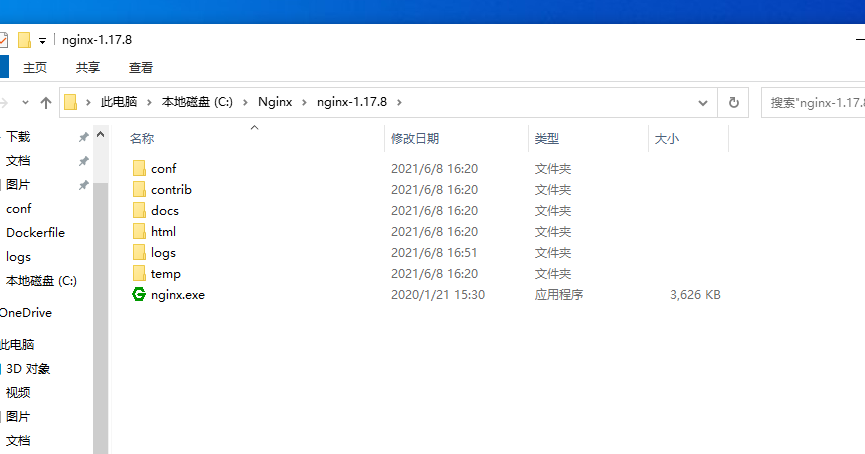
进入window的cmd窗口,输入如下图所示的命令,进入到nginx目录(D:/nginx-1.8.1),使用“start nginx.exe ”进行nginx的安装,如下图所示:

安装成功后,在“任务管理器”中会看到“nginx.exe”进程,如下图所示:

在浏览器地址栏输入:127.0.0.1,会看到如下图所示的nginx欢迎界面

如果发现进程中并没有,那么说明你安装失败,你可以到你的D:\nginx-1.8.1目录下的logs文件夹下的error下查看,
如果发现里面写着:

说明你的80端口被占用了,或是cmd命令进入dos下执行:netstat -aon | findstr :80 查看80端口是否被占用,如果占用,那么你需要修改注册表,如下步骤:
1、打开注册表:regedit
2、找到:HKEY_LOCAL_MACHINE\SYSTEM\CurrentControlSet\services\HTTP
3、找到一个REG_DWORD类型的项Start,将其改为0
4、重启系统,System进程不会占用80端口
此时此刻,你可以再次执行
相应的命令:start nginx.exe 命令了。
nginx.exe -s stop //停止nginx
nginx.exe -s reload //重新加载nginx
nginx.exe -s quit //退出nginx
注:以上的命令中,.exe可以去掉
相应命令的操作如下图所示:

2. nginx配置文件
nginx配置文件为nginx.conf,相应操作如下图所示:

2.改Nginx.Conf配置
在http{}中的server中修改相关信息
listen: 监听端口
server_name :是通配符,输入自己的域名IP
root / :静态文件所在的路径
location :静态文件的名称,如下
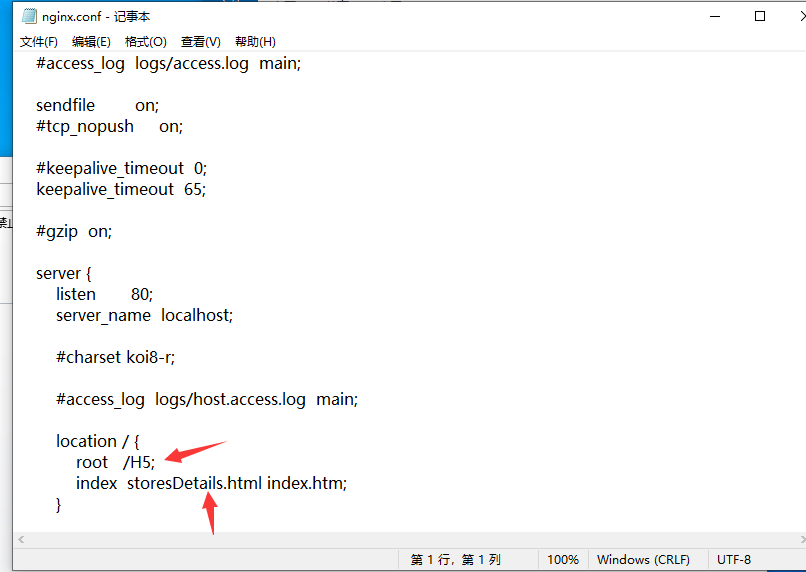
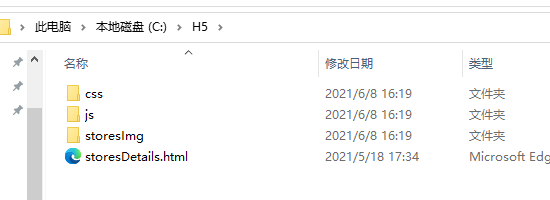
一个是H5的路径 一个是默认起始页 由于没有index 所以用stores作为起始页
如果出现403 可能是文件夹没有权限 需要剪切到另一个文件夹去
最后就能进行访问了
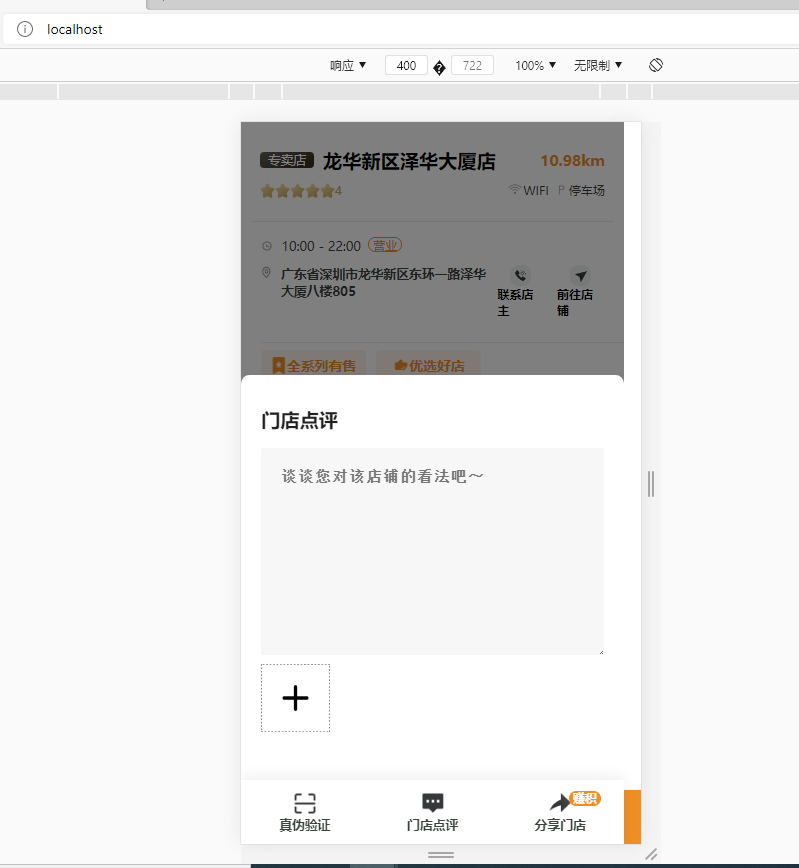
云在青天水在瓶


